Инструкция
1
Как правило, цветовые профили устанавливаются вместе с драйверами периферийных устройств, но можно сделать это и отдельно от процесса инсталляции. Обычно для установки надо открыть окно свойств конкретного устройства. Например, для установки цветового профиля монитора вам нужно щелкнуть правой кнопкой свободное пространство рабочего стола, выбрать в контекстном меню пункт «Свойства» и перейти на вкладку «Параметры». Там размещена кнопка с надписью «Дополнительно», нажав которую вы откроете окно свойств монитора. Для управления цветовыми профилями здесь предназначена вкладка «Управление цветом». Кнопка «Добавить» и позволит вам выбрать файл, содержащий настройки цветопередачи, который вы хотите установить.
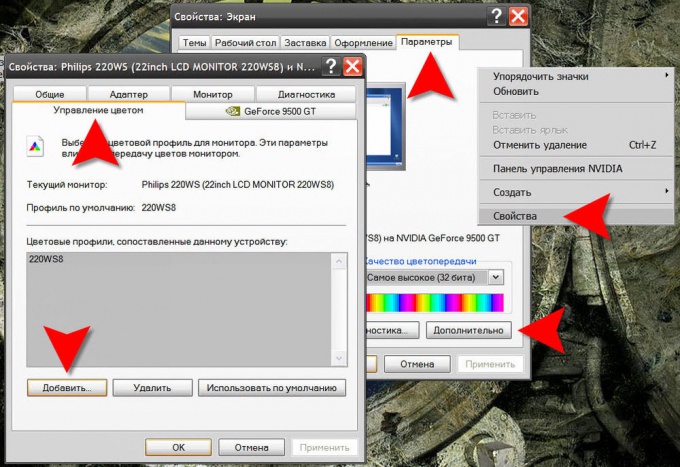
2
Для установки цветового профиля принтера вам нужно сначала открыть панель управления, выбрав соответствующий пункт в меню на кнопке «Пуск». Затем сначала перейти по ссылке «Принтеры и другое оборудование», а потом щелкнуть ссылку «Принтеры и сканеры». Так вы откроете окно со списком установленных принтеров. Щелкните интересующее вас устройство правой кнопкой и выберите пункт «Свойства». В панели настроек принтера тоже есть вкладка «Управление цветом» и установка нового файла цветового профиля тоже происходит при помощи кнопки «Добавить».
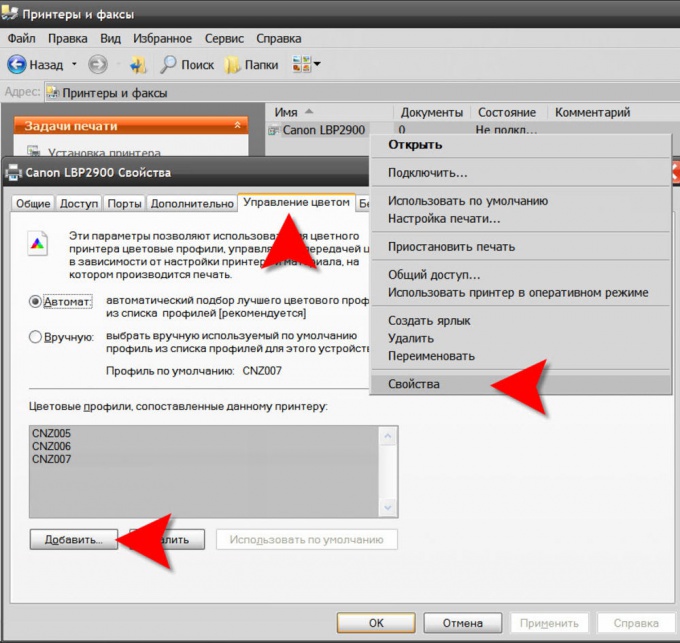
3
Некоторое программное обеспечение, имеющее отношение к точной передаче цветов, так же как и физические устройства, требует установки цветового профиля. Например, в графическом редакторе Adobe Photoshop соответствующая ссылка помещена в раздел меню «Редактирование» и названа «Настройка цветов». Этому пункту назначены горячие клавиши SHIFT + CTRL + K. В окне параметров настройки цветов вы можете выбирать как из установленных профилей, так и добавлять новые, используя кнопку «Загрузить».
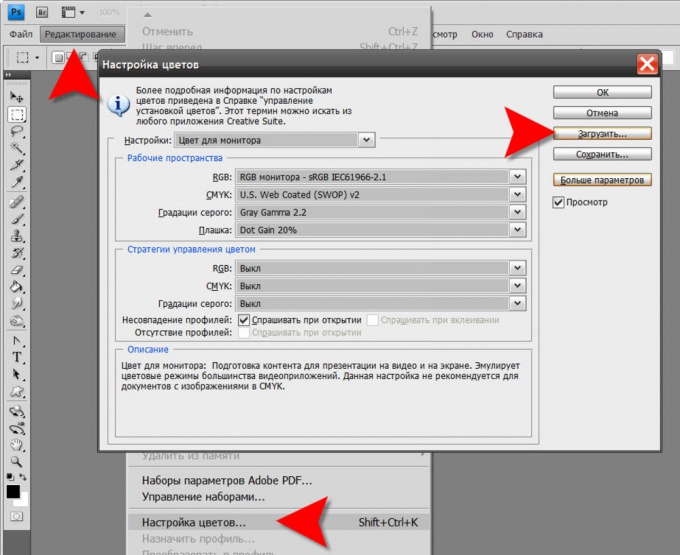
Источники:
- Creative Suite * Работа с цветовыми профилями












